最近在学文件上传的操作,所以想把学习到东西写成一文章
这片文章是我以小白视角 慢慢学习并熟悉前端文件相关操作的流程总结出来的
前端文件上传 我首先想到是
<input type="file">**选择文件**</input>
如果我们想限制上传文件的格式,大小或进行裁剪分片上传
如何对文件上传进行操作呢
查阅mdn文档 发现三个可用于type=“file”的属性
accept 文件上传控件中预期文件类型的提示
capture 文件上传控件中媒体捕获方法的提示
capture="camera":用户将直接进入摄像头捕获界面,可以拍摄照片或录制视频。capture="user":用户将进入相册,可以从相册中选择照片或视频。- multiple 布尔值。是否允许多个值 默认为false
<input type="file" accept="image/*" multiple>选择文件</input>
额。。。。。。好像并没有解决问题
换另一个办法,可以使用 File 对象的属性
<input type="file" id="fileInput" ></input><script>const fileInput = document.getElementById('fileInput');fileInput.addEventListener('change', function(event) {const file = event.target.files[0];console.log('文件名:', file.name);console.log('文件大小:', file.size);console.log('文件类型:', file.type);});</script>
这次获取到可以操作对象的属性
这下可以实现一些简单的需求 比如约束文件格式,约束文件大小
if(file.size > 10 * 1024 *1024){alert('不能超过10M')}if(file.type !=='image/jpeg'){alert('必须为jpeg图片')}
那么如何实现文件内容的操作呢
想要操作文件的内容 先获取文件的内容
如何读取文件内容
JS中提供了API。可以使用 FileReader对象读取文件内容,然后进行处理。,常见的转换方法包括readAsText()、readAsDataURL(),readAsArrayBuffer()等
如何使用
- 如果需要将文件内容解析为文本形式,可以使用
readAsText(file)。 - 如果需要处理文件的二进制数据,可以使用
readAsArrayBuffer(file)。 - 如果需要在页面中显示文件内容或生成可用于展示的 URL,可以使用
readAsDataURL(file)。
下列代码用常用的base64举例
const fileInput = document.getElementById('fileInput');
fileInput.addEventListener('change', function(event) {
const file = event.target.files[0]const reader = new FileReader();//解析成 Base64
reader.readAsDataURL(file);reader.onload = function(e) {const fileContent = e.target.result;
//const fileContent= reader.result;console.log('文件内容:', fileContent);};});
前端给后端传输文件的格式
前端给后端的文件一般都是二进制blob传输或base64传输格式,前端给后端上传文件
什么是blob对象呢
Blob对象是用来表示二进制数据的一个接口,可以存储大量的二进制数据
mdn上解释
要从其他非 blob 对象和数据构造一个 Blob,请使用 Blob 构造函数。要创建一个 blob 数据的子集 blob,请使用 slice() 方法。
语法 new Blob(array, options)
File对象
new File()
new File(bits, name[, options])
bits一个包含ArrayBuffer,ArrayBufferView,Blob,或者 DOMString 对象的Array — 或者任何这些对象的组合。这是 UTF-8 编码的文件内容。
现在可以运用了解的知识 可以做一个缩略图了用vue实现下
<template>
<input type="file" name="file" @change="fileChange">选择文件</input>
<img :src="imgbase64" style="width:800px"/>
</template>
<script setup>
const imgbase64 = ref()
const fileChange = (e:any) => {
//这最好做个浅拷贝 直接在原对象上面操作不好
let file = e.target.file
let _sliceBlob = new Blob([__file]).slice(0,5000)
let _sliceFile = new File([_sliceBlob],"text.jpeg")
let fr = new FileReader()
// 转换成base64
fr.readAsDataURL(_sliceFile)
fr.onload = function(){
imgbase64.value = fr.result
}
}
</script>
如何上传到后端
FormData 接口提供了一种表示表单数据的键值对 key/value 的构造方式,本接口和此方法都相当简单直接。如果送出时的编码类型被设为 "multipart/form-data",它会使用和表单一样的格式。
你可以使用FormData.append来添加键/值对到表单里面
Submitbtn.addEventListener('click',() => {let _formData = new FormData()let data = _formData.append(_file.name+'file',_file)axios.post("/xx",data)})
接下来代码用Vue实现 基础文件上传操作已经完成 接下来是些小功能
如何实现多文件上传
正常方案应该是直接在input里面加入multiple
<input type="file" multiple></input>
这样就可以直接ctrl+鼠标左键就可以多选 但明显不符合日常多文件上传的习惯 有些人喜欢一个一个选 而且需要把多文件上传的名字 “两个文件” 改成 两个文件各自名字好些
接下来实现一波 无非就是定义一个数组,将之前的值存里面
<template><input type="file" name="file" @change="fileChange" multiple >选择文件</input><span v-for="item in imgList" :key="item">{{item.name}} </span><button @click="sumbit">文件按钮</button></template>
<script setup lang="ts">
import { ref } from 'vue';
const imgList = ref([])
let file = e.target.files[0]__file = filee.target.files.length > 1 ? imgList.value.push(...e.target.files) : imgList.value.push(e.target.files[0]) const sumbit =async () => {imgList.value.forEach((item) => {let _formData = new FormData()console.log(item)let data = _formData.append(item.name + 'file',item)axios.post("/xx",data)})
</script>
多文件上传就实现了

大文件切片上传
为什么要切片上传
避免上传超时:大文件可能会导致上传时间过长,从而触发服务器超时或网络中断。切片上传将大文件分解成小块,每块上传时间较短,能有效减少超时问题。
支持断点续传:如果上传过程中发生错误(如网络中断),只有当前切片需要重新上传,而不是整个文件。这大大减少了重新上传的工作量和时间。
减少内存占用:在上传过程中,服务器可以逐个处理小块数据,减少对内存的需求,而不是一次性接收整个大文件。
实现大文件切片上传步骤
1.获取上传文件对象
2.创建分片数据
3.分片数据创建内容
4.调用发送分片的接口
<!DOCTYPE html><html lang="en"><body><script src="https://cdn.jsdelivr.net/npm/spark-md5@3.0.2/spark-md5.min.js"></script><input id="inputBox" type="file" multiple></input><script>var inputs = document.getElementById('inputBox')inputs.onchange = async function(){// 获取到上传文件对象let file = inputs.files[0]//创建分片数据let chunks = createChunk(file,50*1024*1024)//分片数据创建内容let res = await createhash(chunks)//调用发送分片的接口uploadChunk(chunks,res,file.name)}function createChunk(file, chunkSize){const result = []for(let i=0; i< file.size; i+=chunkSize){result.push(file.slice(i, i + chunkSize))}return result}function createhash(chunks){return new Promise((resolve) => {let spark = new SparkMD5()function _read(i){if(i >= chunks[i]){resolve(spark.end())return}//获取当前其中的一个片段let blob = chunks[i]// 创建一个FileReader对象let reader = new FileReader()reader.onload = e => {let bytes = e.target.resultspark.append(bytes)_read(i+1)}reader.readAsArrayBuffer(blob)read(i+1)}_read(0)})}function uploadChunk(chunks,hash,fileName){let taskArr = []chunks.forEach((chunk,index) => {let formdata = new FormData()formdata.append('chunk',chunk)formdata.append('chunkName',`${hash}-${index}-${fileName}`)fromdata.append('fileName',fileName)let task = axios.post('http://127.0.0.01/xxx/xxx', fromdata,{headers:{'Content-Type:':'multipart/form-data'}})taskArr.push(task)})Promise.all(taskArr).then(() => {console.log('通知后端')})}</script></body></html>
拖拽上传

步骤
设置拖拽区域:创建一个可拖拽的区域,通常通过设置一个带有边框和中心提示的 HTML 元素来完成。
处理拖拽事件:监听拖拽相关事件,如 dragenter、dragover、dragleave 和 drop。这些事件帮助你控制拖拽区域的样式变化(例如,当文件拖入时改变边框颜色),并防止默认行为(如浏览器默认打开文件)。
接下来就是老步骤了
<div class="drag-area"><div class="icon"><i><svg t="1720077078914" class="icon" viewBox="0 0 1024 1024" version="1.1" xmlns="http://www.w3.org/2000/svg" p-id="3421" width="200" height="200"><path d="M1022.955204 522.570753c0 100.19191-81.516572 181.698249-181.718715 181.698249l-185.637977 0c-11.2973 0-20.466124-9.168824-20.466124-20.466124 0-11.307533 9.168824-20.466124 20.466124-20.466124l185.637977 0c77.628008 0 140.786467-63.148226 140.786467-140.766001 0-77.423347-62.841234-140.448776-140.203182-140.766001-0.419556 0.030699-0.818645 0.051165-1.217734 0.061398-5.945409 0.143263-11.686157-2.292206-15.687284-6.702656-4.001127-4.400217-5.894244-10.335393-5.167696-16.250102 1.330298-10.806113 1.944282-19.760043 1.944282-28.192086 0-60.763922-23.658839-117.884874-66.617234-160.833035-42.968627-42.968627-100.089579-66.617234-160.843268-66.617234-47.368844 0-92.742241 14.449084-131.208321 41.781592-37.616736 26.738991-65.952084 63.700811-81.925894 106.884332-2.425236 6.538927-8.012488 11.399631-14.827707 12.893658-6.815219 1.483794-13.927197-0.603751-18.859533-5.54632-19.289322-19.330254-44.943608-29.972639-72.245418-29.972639-56.322773 0-102.146425 45.813419-102.146425 102.125959 0 0.317225 0.040932 0.982374 0.092098 1.627057 0.061398 0.920976 0.122797 1.831718 0.153496 2.762927 0.337691 9.465582-5.863545 17.928325-15.001669 20.455891-32.356942 8.933463-61.541635 28.550243-82.181721 55.217602-21.305235 27.516704-32.571836 60.508096-32.571836 95.41307 0 86.244246 70.188572 156.422585 156.443052 156.422585l169.981393 0c11.2973 0 20.466124 9.15859 20.466124 20.466124 0 11.2973-9.168824 20.466124-20.466124 20.466124l-169.981393 0c-108.828614 0-197.3753-88.536452-197.3753-197.354833 0-44.053332 14.223956-85.712127 41.126676-120.473839 22.809495-29.460985 53.897537-52.086285 88.710414-64.816215 5.065366-74.322729 67.149353-133.2447 142.751215-133.2447 28.386514 0 55.504128 8.217149 78.651314 23.52581 19.657712-39.868009 48.842405-74.169233 85.497233-100.212376 45.434795-32.295544 99.004875-49.354058 154.918325-49.354058 71.692832 0 139.087778 27.915793 189.782368 78.600149 50.694589 50.694589 78.610382 118.089535 78.610382 189.782368 0 3.704368-0.102331 7.470135-0.296759 11.368932C952.633602 352.568894 1022.955204 429.511287 1022.955204 522.570753z" p-id="3422" fill="#cdcdcd"></path><path d="M629.258611 820.711014l-102.023628 102.013395c-3.990894 4.001127-9.230222 5.996574-14.46955 5.996574s-10.478655-1.995447-14.46955-5.996574l-102.023628-102.013395c-7.992021-7.992021-7.992021-20.947078 0-28.939099s20.947078-8.002254 28.939099 0l67.087954 67.077721 0-358.699522c0-11.2973 9.15859-20.466124 20.466124-20.466124 11.307533 0 20.466124 9.168824 20.466124 20.466124l0 358.699522 67.087954-67.077721c7.992021-8.002254 20.947078-7.992021 28.939099 0S637.250632 812.718993 629.258611 820.711014z" p-id="3423" fill="#cdcdcd"></path></svg></i></div><header>Drag & Drop to Upload File</header><span>OR</span><button>Browse file</button><input type="file" hidden></div>
js部分
const dragArea = document.querySelector(".drag-area")dragText = dragArea.querySelector('header')button = dragArea.querySelector('button')input = dragArea.querySelector('input')let file;button.onclick = function () {input.click()}input.addEventListener('change',() => {file = this.files[0]showFile()})dragArea.addEventListener('dragover',(event) => {event.preventDefault();dragArea.classList.add("active")})dragArea.addEventListener('dragleave',() => {console.log('222')dragArea.classList.remove("active")})dragArea.addEventListener('drop',(event) => {event.preventDefault();console.log('222')file = event.dataTransfer.files[0]showFile()})function showFile(){let fileType = file.typeconst validFiletype = ['image/jpeg','image/jpg',"image/png"]if(validFiletype.includes(fileType)){let fileReader = new FileReader()fileReader.onload = () => {fileReader = fileReader.result;let imgTag = `<img src="${fileReader}" alt="">`dragArea.innerHTML = imgTag}fileReader.readAsDataURL(file)}else{console.log('不规则的')}}css部分
*{margin:0;padding:0;box-sizing: border-box;}body{display:flex;align-items: center;justify-content: center;min-height: 100vh;background-color: #5256ad;}.drag-area{border: 2px dashed #fff;height: 500px;width:700px;border-radius: 5px;display:flex;align-items: center;justify-content: center;flex-direction:column;}.drag-area .active {border: 2px solid #fff;}.drag-area .icon{width:100px;height:100px;}.drag-area header {font-size:30px;font-weight:500;color:#fff;}.drag-area span{font-size:25px;font-weight:500;color:#fff;margin:10px 0 15px 0 ;}.drag-area button{padding:10px 25px;font-size:20px;font-weight:500;border:none;outline:none;background-color: #fff;color:#5256ad;border-radius: 5px;cursor:pointer}.drag-area img {height:100%;width:100%;object-fit: cover;border-radius: 5px;}


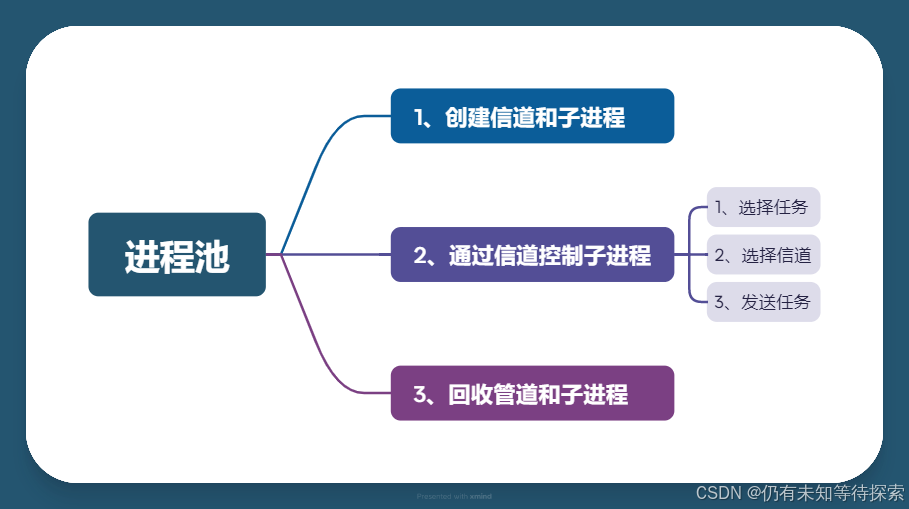

![动手学深度学习(pytorch)学习记录12-激活函数[学习记录]](https://i-blog.csdnimg.cn/direct/40ccc9fcbb55475ca820216c20a1bd59.png)














